Konfigurácia prehliadača Google Chrome
Pri prvom nainštalovaní prehliadača Google Chrome do vášho počítača potrebujete trochu vylepšiť, čo vám umožní začať pohodlné surfovanie po webe. Dnes sa pozrieme na hlavné aspekty nastavenia prehliadača Google Chrome, ktorý bude užitočný pre nováčikov.
Prehliadač Google Chrome je výkonný webový prehliadač s vynikajúcimi funkciami. Po vykonaní malej počiatočnej konfigurácie prehliadača bude používanie tohto webového prehliadača oveľa pohodlnejšie a produktívnejšie.
obsah
Konfigurácia prehliadača Google Chrome
Začnime s najdôležitejšou funkciou prehliadača - je to synchronizácia. Dnes má takmer každý užívateľ niekoľko zariadení, z ktorých je prístup na internet - počítač, prenosný počítač, smartphone, tablet a ďalšie zariadenia.
Keď sa prihlásite do svojho účtu Google Chrome, prehliadač synchronizuje informácie, ako sú rozšírenia, záložky, história návštev, prihlasovacie údaje a heslá medzi zariadeniami, na ktorých je nainštalovaný prehliadač Chrome.
Ak chcete synchronizovať tieto údaje, musíte sa prihlásiť do svojho účtu Google. Ak tento účet zatiaľ nie je k dispozícii, môžete zaregistrovať týmto odkazom ,
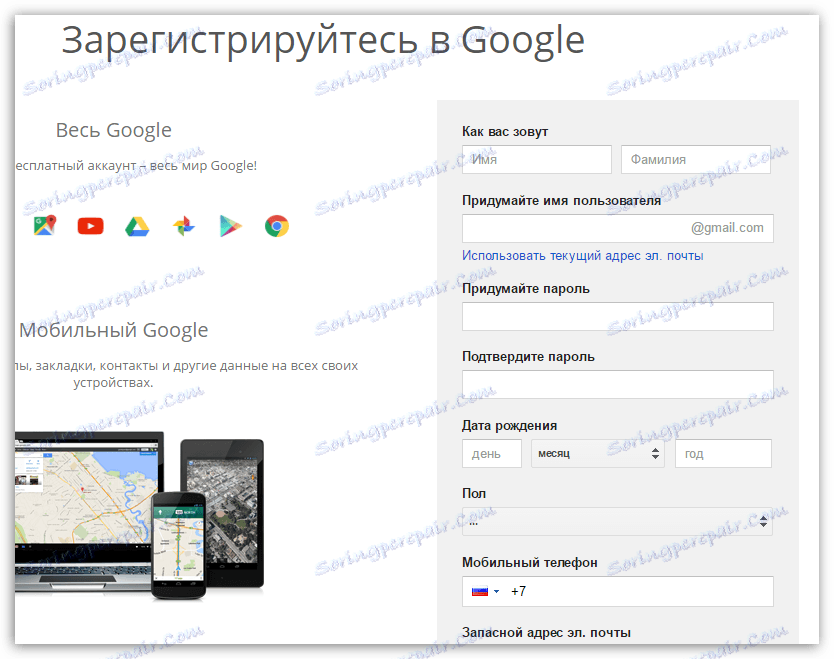
Ak už máte zaregistrovaný účet Google, musíte sa prihlásiť iba. Ak to chcete urobiť, kliknite na ikonu profilu v pravom hornom rohu prehliadača av zobrazenom menu kliknite na tlačidlo "Prihlásiť sa do prehliadača Chrome" .
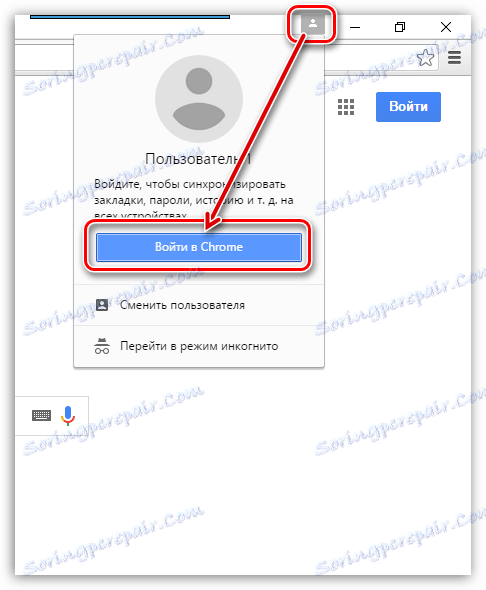
Otvorí sa prihlasovacie okno, v ktorom musíte zadať vaše poverenia, konkrétne e-mailovú adresu a heslo zo služby Gmail.
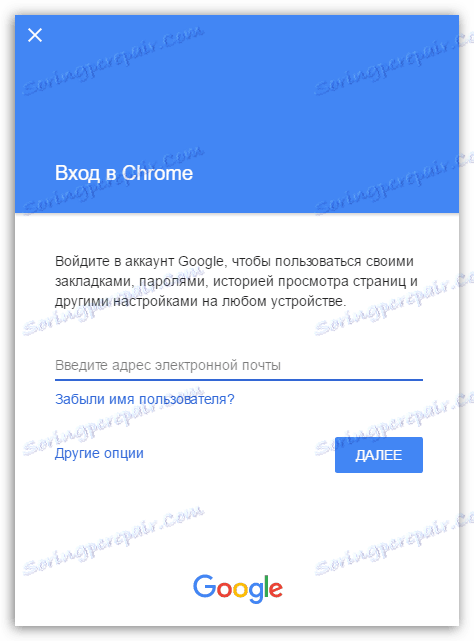
Po dokončení zadania skontrolujte, či spoločnosť Google synchronizuje všetky údaje, ktoré potrebujeme. Ak to chcete urobiť, klikneme na tlačidlo ponuky v pravom hornom rohu a v zobrazenom zozname prejdeme do sekcie "Nastavenia" .
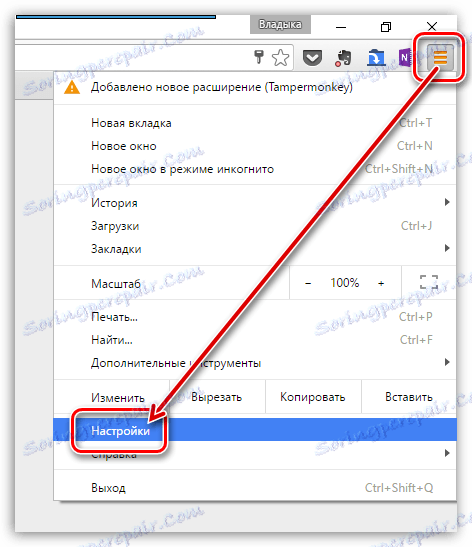
V hornej časti okna kliknite na položku "Ďalšie nastavenia synchronizácie" .
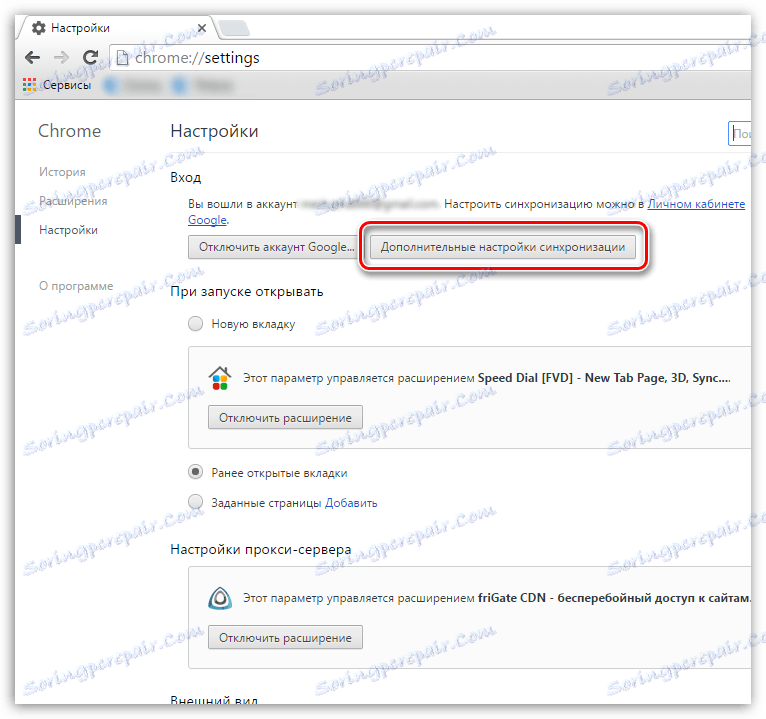
Na obrazovke sa zobrazí okno, v ktorom môžete spravovať údaje, ktoré sa budú vo vašom účte synchronizovať. V ideálnom prípade by sa zaškrtávacie políčka mali zobrazovať vedľa všetkých bodov, ale tu urobte svoj vlastný výber.

Nenechávajte okno s nastaveniami, pozorne sa pozrite. V prípade potreby konfigurujte nastavenia, ako je úvodná stránka, alternatívny vyhľadávací nástroj, dizajn prehliadača a ďalšie. Tieto parametre sú na základe požiadaviek nakonfigurované pre každého používateľa.
Dávajte pozor na spodnú časť okna prehliadača, kde sa nachádza tlačidlo "Zobraziť rozšírené nastavenia" .
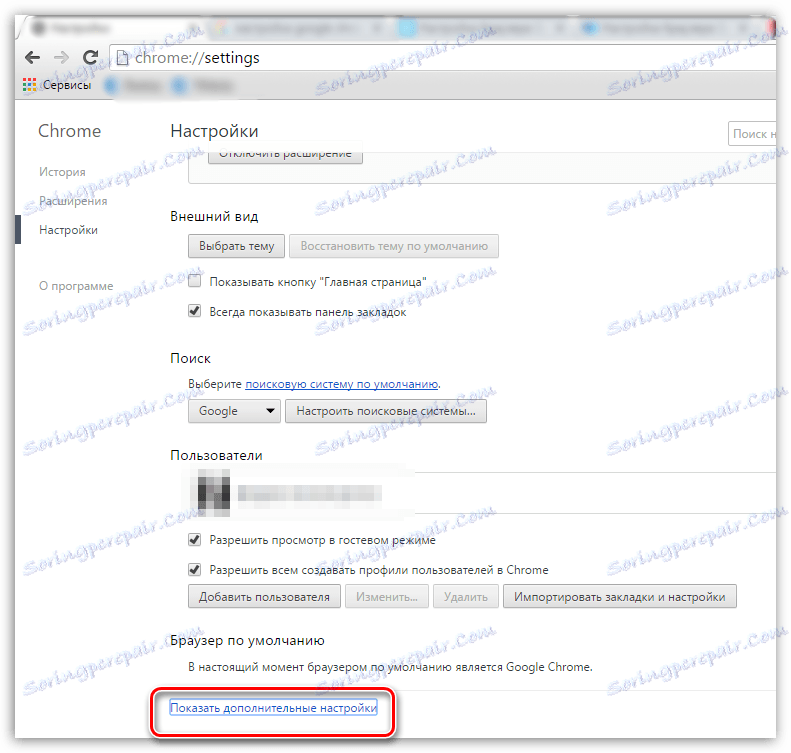
Pod týmto tlačidlom sú skryté možnosti, ako sú nastavenia osobných údajov, zablokovanie alebo aktivácia ukladania hesiel a formulárov, resetovanie všetkých nastavení prehliadača a oveľa viac.
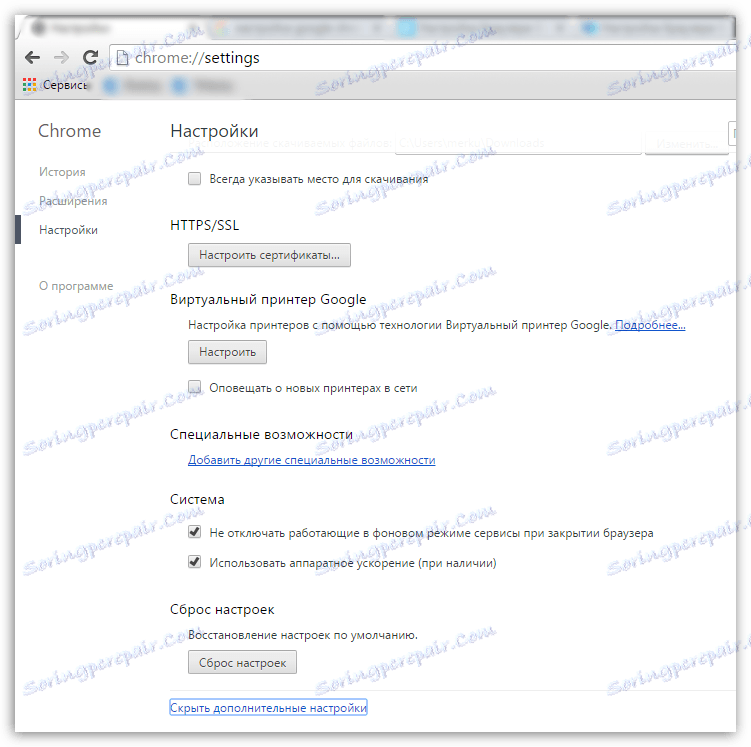
Ďalšie témy týkajúce sa nastavenia prehliadača:
1. Ako urobiť prehliadač Google Chrome ako predvolený prehliadač ;
2. Ako nastaviť svoju domovskú stránku v prehliadači Google Chrome ;
3. Ako nastaviť režim Turbo v prehliadači Google Chrome ;
4. Ako importovať záložky v prehliadači Google Chrome ;
5. Ako odstrániť reklamy z prehliadača Google Chrome ,
Google Chrome - to je jeden z najúčinnejších prehliadačov, v tejto súvislosti môžu používatelia mať mnoho otázok. Ale po strávení nejakého času úpravou prehliadača, jeho výkon bude čoskoro priniesť ovocie.